Cómo cambiar los permisos de usuario en QuickBooks 2011
Después de que haya establecido a alguien como usuario de QuickBooks, puede volver atrás y modificar los permisos de acceso que ha asignado a él. Para ello, elija el comando del menú empresa creada Usuarios para mostrar el cuadro de diálogo Lista de usuarios.
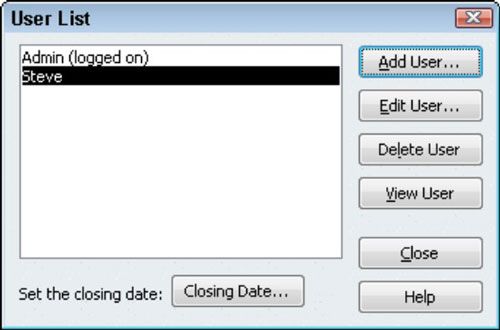
Para ver los permisos que un usuario en particular tiene, haga clic en el usuario en la lista y haga clic en el botón Ver Usuario. QuickBooks muestra el cuadro de diálogo de vista de acceso del usuario. Este cuadro de diálogo muestra la misma información que la versión final del cuadro de diálogo Configuración de acceso de usuario y contraseña, que es el cuadro de diálogo que se utiliza para especificar inicialmente cuáles son los derechos de un usuario debe tener. Haga clic en el botón Salir, obviamente, para cerrar el cuadro de diálogo de vista de acceso del usuario.
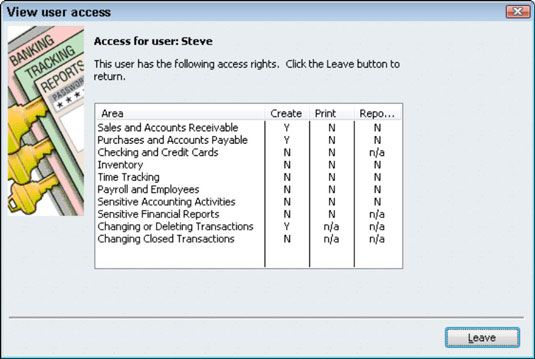
Para cambiar los derechos de un usuario después de revisarlos, seleccione el usuario y haga clic en el botón Editar usuario. QuickBooks le guiará a través de la misma serie de cuadros de diálogo que utilizó para definir originalmente el usuario y describir sus permisos. Utiliza los botones Siguiente y Atrás para hacer cosas como cambiar el nombre de usuario o contraseña, especifique si el usuario debe ser limitado en su acceso, y si es necesario, para limitar específicamente el acceso del usuario a una actividad particular dentro de QuickBooks.
Para eliminar un usuario, también puede usar el cuadro de diálogo Lista de usuarios. Simplemente seleccione el usuario y haga clic en el botón Eliminar usuario. QuickBooks le pedirá que confirme la eliminación. Al hacer clic en el botón Sí para confirmar, QuickBooks remueve el usuario.





